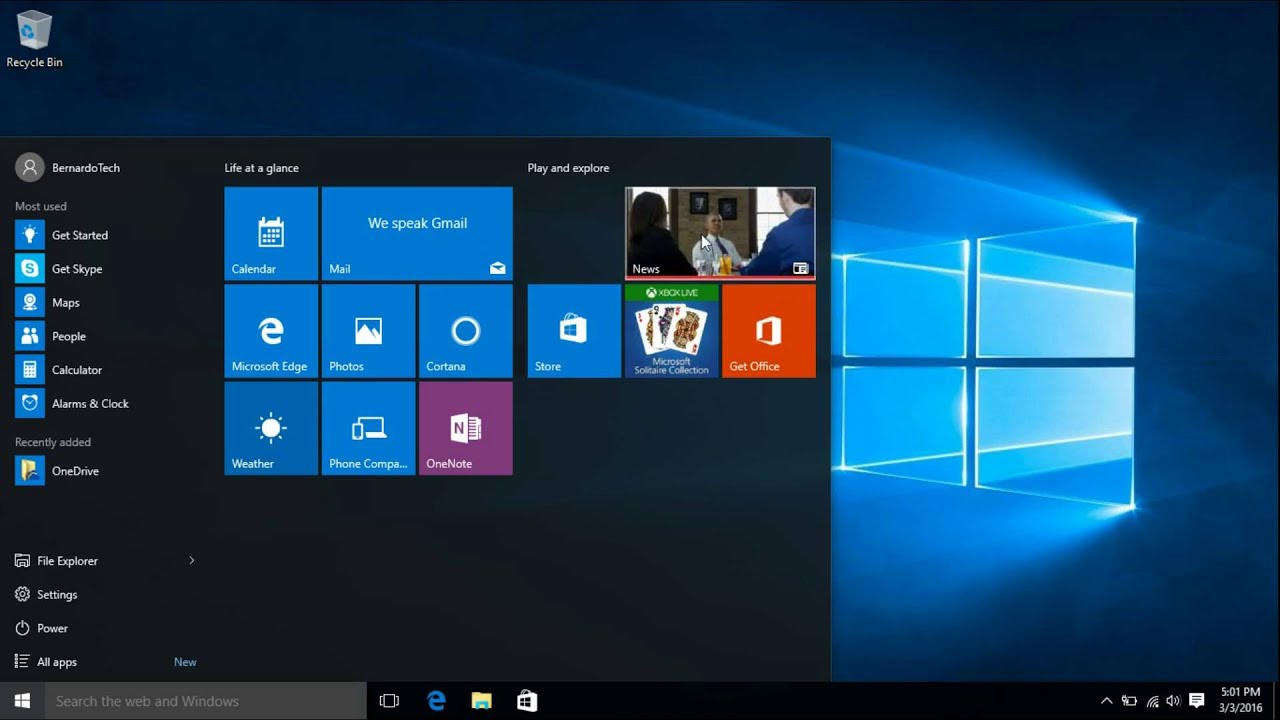Berbagai cara bisa kalian lakukan untuk bisa menginstall ulang windows 10 dengan mudah. Tentu saja data yang tersimpan pun tetap aman dan tanpa harus kehilangan semua data didalamnya. Oleh karena itu, banyak kalangan pengguna Komputer yang mencari cara Upgrade Windows 10 Tanpa Kehilangan Data.
Pasalnya, kalian bisa melakukannya dengan cara menggunakan flashdisk dan telah banyak diterapkan oleh semua pengguna. Mungkin untuk pengguna yang masih awam masih belum mengetahui bagaimana cara Upgrade Windows 10 Tanpa Kehilangan Data ini. Namun, jika sebaiknya lakukan back up terlebih dahulu.
Karena proses ini bisa menyimpan semua data, namun tidak dengan beberapa aplikasi atau program didalamnya. Maka dari itu, jika kalian sedang mencari cara upgrade windows 10 sebaiknya simak ulasan yang dikutip oleh foldertips.com dan bisa kalian terapkan dengan mudah.
Langsung saja simak panduan selengkapnya sebagai berikut.
Upgrade Windows 10 Tanpa Kehilangan Data
Sudah kami singgung sebelumnya, bahwa banyak sekali cara mudah untuk bisa menginstall ulang windows 10 tanpa harus kehilangan semua data didalamnya. Dan caranya sangat mudah, kalian bisa menerapkannya secara langsung pada perangkat komputer atau laptop masing-masing.
Menggunakan Menu Advanced Startup
Cara pertama yang bisa kalian coba yakni Menggunakan Menu Advanced Startup dan banyak kalanbgan pengguna komputer yang menerapkan cara ini. Kalian bisa melakukannya dengan mudah, dan tidak memerlukan proses yang lama lagi. Untuk lebih jelasnya, ikuti langkah-langkah berikut ini.
- Langkah pertama, klik Start > Klik Setting di ikon Gir
- Kemudian, Update & Security > Recovery
- Dan di opsi Advance Startup tekan Restart Now
- Maka Windows akan melakukan Restart ke mode Windows Recovery Enviroment (WinRE)
- Klik Troubleshoot jika kalian masuk ke mode WinRE
- Dan tekan Reset This PC untuk reset sistem
- Tekan Keep My File dan klik Next > Reset
- Maka akan muncul Popup dan tekan Continue
- Lanjutkan proses penginstallan instalasinya hingga selesai
- Selesai
Reset Komputer
Cara lainnya yang bisa kalian coba dengan mereset komputer. Dan pastikan untuk back up semua aplikasi atau program didalam nya, karena cara ini hanya akan mengamankan file saja. Dan jika semuanya telah selesai, kalian bisa mengikuti langkah-langkah sebagai berikut.
- Pertama, tekan Start dan klik Setting
- Lalu klik Update Security > Recovery
- Tekan Get Started di bagian Reset This PC
- Jika sudah, akan keluar pesan pop up dan klik dibagian Keep my files
- Maka Windows 10 terbaru akan di install diperangkat
- Jika berhasil, akan ada pemberitahuan jika kalian tidak bisa kembali lagi mengupgrade windows versi lama
- Tekan Next, dan di bagian Ready to Reset This PC klik Reset
- Maka komputer akan melakukan Reboot dan menginstall windows 10
- Tunggu hingga semua prosesnya telah selesai